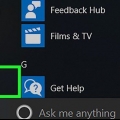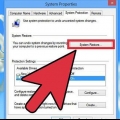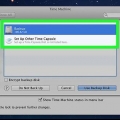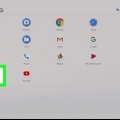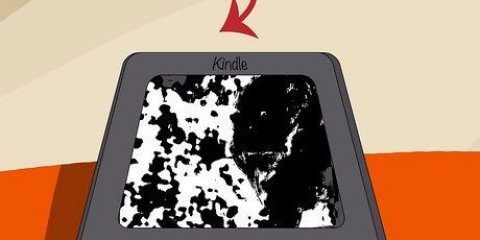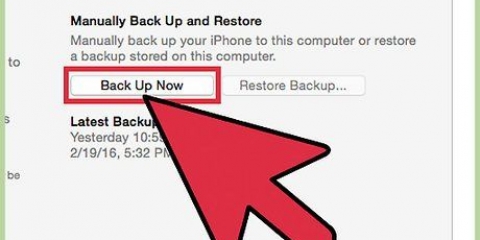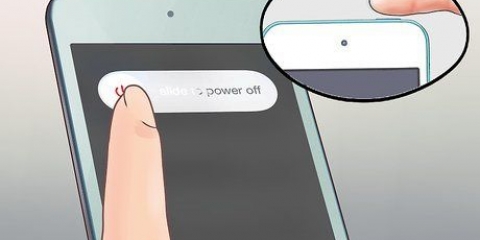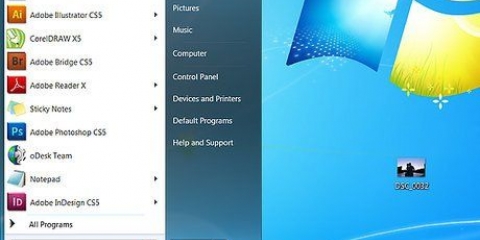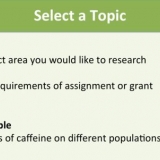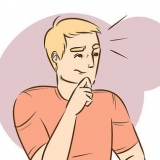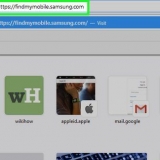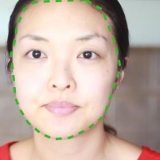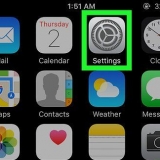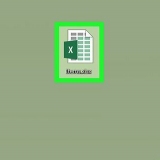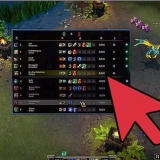Bel die stemposnommer wat deur jou verskaffer verskaf is. Tik in die Android se App-laai die Voicemail-toepassing-ikoon.









Om jou verskaffer aan jou stemposkwessies te kan aanspreek, sal jy jou rekeningaanmeldinligting benodig. As jou diensverskaffer nie die stempos-ikoon kan help nie, moet jy dalk daarvan ontslae raakfabriekterugstelling van jou Android. Dit sal jou Android se hardeskyf uitvee, dus maak seker dat jy enige data wat jy wil behou, rugsteun voordat jy dit doen.
Stel die stempos-ikoon op jou android-foon terug
Inhoud
Hierdie tutoriaal sal jou wys hoe om die stempos-ikoon van die kennisgewingbalk bo-aan jou Android-skerm te verwyder.
Trappe
Deel 1 van 2: Probeer kitsoplossings

1. Herbegin jou Android. Druk en hou die kragknoppie op jou Android in totdat `n kieslys verskyn, en tik dan op die opsie Herbegin tans om jou Android te laat herlaai. Dit kan help om prosesse terug te stel wat veroorsaak dat die stemposkennisgewing in die boonste linkerhoek van jou Android se skerm verskyn.
- Afhangende van jou Android, sal jy dalk moet druk Herbegin tans tik om dit te laat herbegin.

2. Probeer om jou Android se kennisgewings uit te vee. Ontsluit jou Android en swiep af van die bokant van die skerm af om die kennisgewingarea af te trek, en tik dan op die opsie Om leeg te maak wat aan die onderkant is.
Sommige Androids vereis dat jy van bo na onder met twee vingers swiep.

3. Maak jou Android se stempos-inkassie oop. As die uitvee van die kennisgewings op jou Android nie die stempos-ikoon opgeklaar het nie, sal jy jou stempos-inkassie moet oopmaak om enige oorblywende stempos uit te vee. Jy doen dit, afhangende van jou Android, op een van die volgende maniere:

4. Luister enige onoopgemaakte stemboodskappe af. As die stempos-inkassie oop is, luister na enige onoopgemaakte stempos(te) wat in die inkassie gewys word.

5. Vee stemboodskappe uit nadat jy geluister het. Nadat u elke stemboodskap gespeel het, soos aangedui in die stempos-inkassie, druk `Delete.`
As jou Android `n stempos-toepassing het, behoort jy `n stempos te kan uitvee deur dit lank te druk en dan verwyder of tik op die asblik-ikoon (of, in sommige gevalle, deur te tik ⋮, Om te verwerk tik, tik elke stemboodskap en tik skrap tik).
Deel 2 van 2: Maak die telefoondata skoon

1. Maak jou Android se instellings oop. Swiep af vanaf die bokant van die skerm en tik op die ratvormige `Instellings`-ikoon regs bo in die aftreklys.
- Afhangende van jou foon, sal jy dalk met twee vingers moet swiep.

2. Rollees af en tiktoepassings. Dit is omtrent in die middel van die Instellings-kieslys. Dit sal `n lys oopmaak van die toepassings wat op jou Android geïnstalleer is.

3. Rollees af en tikfoon. Dit is onder die opskrif `P` in die lys van toepassings.

4. Tikberging. Dit is in die middel van die Phone-toepassingbladsy.

5. TikDUIDELIKE DATA. Dit is bo-aan die bladsy.

6. TikOK as gevra word. Dit bevestig jou keuse en verwyder enige data wat met die Telefoon-toepassing geassosieer word. Dit behoort die stempos-toepassingikoon van die kennisgewingbalk te verwyder.
Tik op `n Samsung Galaxy VERWYDER as gevra word.

7. Maak die data van die Voicemail-toepassing skoon indien nodig. As jou Android `n stempos-toepassing het, kan jy die kas skoonmaak deur die stempos-toepassing uit die lys van toepassings in Instellings te kies, by DUIDELIKE DATA klik, en OK of SKEE klik wanneer gevra word.

8. Bel jou verskaffer om die probleem aan te meld. As die stempos-ikoon steeds nie van jou Android se kennisgewingbalk verdwyn het nie, is die probleem waarskynlik by jou diensverskaffer. Om jou diensverskaffer te bel, die probleem te verduidelik en hulle te vra om jou stempos uit te vee, behoort die probleem op te los.
Wenke
- Soms word probleme met stemposkennisgewings opgelos deur die sleutel te tik wat die stemposdiens op jou Android vir jou sê om te druk om op te hang in plaas van die gewone "beëindig oproep"-knoppie.
Waarskuwings
- Moenie jou Android fabriekterugstel as jy nie die inligting op jou Android gerugsteun het nie (bv., kontakte, foto`s, ens.).
Artikels oor die onderwerp "Stel die stempos-ikoon op jou android-foon terug"
Оцените, пожалуйста статью
Gewilde